Aggiungi immagine: crea una fantastica pagina web
Le pagine web sono la combinazione di testo, video e immagini. Sotto tutte le immagini sfarzose e i testi gloriosi si trova il mondo dell'HTML. Puoi aggiungere un'immagine in HTML nello stesso modo in cui aggiungi del testo.
L'HTML è il linguaggio principale per la creazione di pagine web. Le pagine web possono essere molto semplici e semplici o possono contenere l'immagine della tua attrice preferita, una modella famosa o addirittura può essere la tua star preferita (occhiolino)…!!!
Ma come si aggiunge davvero un'immagine nella pagina HTML è la domanda. Sei fortunato, poiché devi solo seguire questi semplici passaggi. Ma prima di passare ai passaggi principali, spieghiamo prima le varie terminologie che devi conoscere.
A questo punto non preoccuparti della sintassi e di altre cose. Verrà il momento per quello.
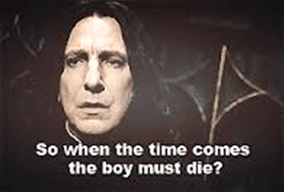
C'è un momento giusto per tutto
Terminologie per aggiungere immagini in HTML
Il tag immagine ![]() :A differenza di altri tag HTML non è necessario chiudere questa scheda. Dio! Perché tutto l'HTMLer non ha creato tag simili a questo. Questo tag è così semplice.
:A differenza di altri tag HTML non è necessario chiudere questa scheda. Dio! Perché tutto l'HTMLer non ha creato tag simili a questo. Questo tag è così semplice.
L'attributo src:Tutti gli appassionati di messaggistica istantanea e WhatsApp capiranno immediatamente che src sta per sorgente. Molto semplicemente questo attributo ti chiede la fonte dell'immagine. Quindi devi menzionare l'URL in cui si trova l'immagine.
L'attributo Alt:Si, hai capito bene. Ti chiede semplicemente di inserire il testo alternativo per l'immagine. Cosa succede se l'utente della tua pagina web proviene da un paese del terzo mondo con una velocità netta di 90 secondi. In tal caso il testo alternativo è quello che verrà visualizzato fino al caricamento dell'immagine. È anche ciò che i ciechi sentiranno se usano uno screen reader. E non preoccuparti, le persone non cieche che utilizzano lo screen reader sentiranno lo stesso testo.
Altezza e larghezza delle immagini:Sta a te specificare l'altezza e la larghezza rispetto all'immagine originale o se vuoi inserire i tuoi numeri indipendentemente dalle dimensioni dell'immagine originale. Ah! Te l'ho detto capo, ti parlerò della sintassi e tutto il resto. Abbi pazienza.

Bene, ora discuteremo della parte noiosa della sintassi per inserire l'immagine.
Sintassi per aggiungere un'immagine in HTML

Mi chiedi, è così semplice e io dico di sì, inserire l'immagine in HTML è così semplice. Come puoi vedere, la sintassi è in forma di immagine. Quindi se vuoi copiare la sintassi non puoi farlo. La mia intenzione era semplice che tu vedessi la sintassi e la digiti da solo in modo da non dimenticarla mai e da non dover mai visitare questa disgraziata pagina.
Ma comunque se sei irremovibile sul fatto che non voglio imparare e copiare incollare la sintassi. Per tutti voi pigri ecco la sintassi in forma di testo per aggiungere un'immagine in HTML:
 Durante il copia incolla del codice sopra, può accadere che la virgola invertita possa essere in un carattere diverso e quindi l'HTML potrebbe leggerlo come un testo piuttosto che come un codice. Quindi, se riscontri un problema, elimina semplicemente la doppia virgola invertita una per una e digitala manualmente e il codice dovrebbe funzionare correttamente.
Durante il copia incolla del codice sopra, può accadere che la virgola invertita possa essere in un carattere diverso e quindi l'HTML potrebbe leggerlo come un testo piuttosto che come un codice. Quindi, se riscontri un problema, elimina semplicemente la doppia virgola invertita una per una e digitala manualmente e il codice dovrebbe funzionare correttamente.
La posizione relativa dei diversi attributi non fa alcuna differenza per l'esito del codice.

Se desideri aggiungere un'immagine che si trova nel tuo computer o nell'unità locale in HTML, devi caricarla sul Web. Ci sono molti siti dove puoi carica immagini gratuite
Anche se è sempre consigliabile caricare l'immagine nel proprio server. Se carichi un'immagine su un sito di terze parti, nel caso in cui quel sito apporti modifiche al suo server, potresti riscontrare un collegamento interrotto.